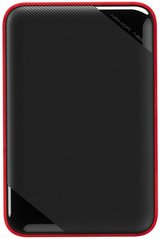|
Количество
|
Стоимость
|
||
|
|
|||
Жесткий диск для ноутбука
Ноутбук – удобный портативный компьютер, который вы можете брать с собой куда угодно. Он может быть большим или маленьким, тонким или массивным – такие параметры на производительность и скорость работы не влияют. А вот его «начинка» имеет значение.
Помимо процессора, видеокарты и «оперативки» важен и жесткий диск для ноутбука, на котором можно хранить любые файлы. Он должен быть надежным, быстрым и достаточно емким, чтобы вмещать в себе все необходимое пользователю.
В мире есть много производителей, выпускающих накопители памяти для портативных устройств, и каждый из них предлагает что-то свое. Потому, чтобы выбрать правильную модель, нужно знать, какими они бывают и на что обращать внимание.
Виды жестких дисков для ноутбуков
Еще с десяток лет назад выбор перед пользователями не стоял, поскольку существовал только один вид устройств. Сегодня же вариантов несколько, и у каждого есть свои особенности.
Встречаются такие жесткие диски для ноутбуков:
-
HDD – воплощение классики в «механическом теле». HDD для ноута состоит из магнитных пластин, которые начинают вращаться, когда устройство переведено в рабочий режим. Считывает и записывает информацию магнитная головка, являющаяся частью системы;
-
SSD (Solid State Drive) – современное достижение технологий, стремительно набирающее оборотов. Такой винчестер на ноут являет собой твердотельный накопитель без механической «начинки». У него внутри контроллеры и микросхемы. Работает он быстрее и надежнее, но цена выше, чем у HDD;
-
SSHD (Solid-State Hard Drive) – гибридный жесткий диск на ноутбук, объединяющий технологии первого и второго вида накопителей. Суть в том, что записывается информация на магнитные диски, но поступает и обрабатывается в другом месте – в буфере флэш-памяти.
Каким должен быть жесткий диск ноутбука, зависит от многих параметров, в том числе и от «возраста» вашего компьютера. Например, гибридная модель подойдет для «старенького» ноутбука/нетбука – увеличит его производительность.
Также различают два вида винчестеров по их размещению – внутренние и внешние. Первые находятся внутри корпуса, а вторые подключаются снаружи. Внешние более удобны для передачи данных между устройствами.
Как установить жесткий диск в ноутбук?
Если вы приобрели портативный HDD диск для ноутбука, то с его подключением проблем не возникнет, поскольку действий требуется мало:
-
найти на корпусе компа свободный USB-порт;
-
подключить винчестер;
-
включить компьютер.
После загрузки ОС нужно дождаться, чтобы система «увидела» новое устройство, и можно начинать с ним работать. Дополнительных настроек не требуется.
Что касается подключения внутреннего ЖД, то тут придется потратить больше времени и сил. Последовательность действий должна быть такой:
-
ноутбук отключить от сети, закрыть крышку и перевернуть так, чтоб нижняя его панель «смотрела» вверх;
-
открыть корпус, открутив винты или болтики вручную или с помощью отвертки;
-
если конструкция позволяет, снять аккумулятор, чтобы избежать удара током во время установки диска;
-
открыть отсек, предназначенный для винчестера;
-
вставить хард диск для ноутбука в отсек и подтолкнуть, чтобы он подключился к правильным контактам.
На этом этапе может быть несколько вариантов действий в зависимости от того, какие поставлены «условия задачи». Обычно в ноутах есть место для одного «винта», но есть модели и с двумя.
Если вы меняете одно устройство на другое, то нужно просто извлечь старое, вставить на его место новое и подключить те же провода, которыми подключался прежний.
Если в корпусе предусмотрено место для двух устройств, и одно уже установлено, вам просто нужно вставить второй винчестер для ноутбука в соответствующую ячейку и соединить с нужными проводами.
Когда все стоит на своих местах, панель ноута можно закрывать, а его – ставить в обычное положение, открывать и включать.
Важный нюанс: на новом жестком диске нужно установить операционную систему, а если вы подключали второй диск, то в BIOS необходимо указать, какой из них является основным, чтобы система могла загружаться с него.
Как продлить срок службы жесткого диска в ноутбуке
Жесткие диски для ноута довольно хрупкие и чувствительные к влиянию внешних факторов. Особенно это актуально для HDD дисков, потому, чтобы прослужили они дольше, важно придерживаться некоторых правил. Среди них:
-
Следить за температурой. Нельзя допускать перегрева, а значит, необходимо обеспечить ноуту хорошую вентиляцию и охлаждение;
-
Избегать ударов, падений, резких движений;
-
Не перегружать устройство большим количеством одновременных задач;
-
Регулярно проводить дефрагментацию диска;
-
Обновлять антивирус и сканировать систему на наличие вирусов, чтобы вовремя их «вылечить»;
-
Создавать резервные копии данных. Даже если жесткий диск будет поврежден, восстановить файлы можно будет из резерва.
Если это внешний HDD для ноутбука, нужно правильно его отключать, дабы избежать случайных повреждений. Необходимо дождаться полного выключения компьютера, а через несколько секунд после этого можно отключать и винчестер.
SSD накопители более выносливы и надежны, но и к ним стоит найти правильный подход. Например, чтобы не создавать им лишнюю нагрузку и повышать продуктивность, стоит отключать службу индексации файлов, которая автоматически включена в современных версиях Windows.
Не рекомендуется проводить для твердотельных накопителей дефрагментацию диска, поскольку она негативно влияет на их ресурс.
SSD или HDD: какой тип жесткого диска лучше выбрать для вашего ноутбука?
Жесткие диски на ноутбук нужны в любом случае, но какие из них больше подойдут вашему портативному компьютеру – твердотельные или обычные? Чтобы найти ответ, нужно ориентироваться на характеристики и технические возможности названных жестких дисков.
Устанавливать HDD на ноутбук выгодно, когда нужна высокая пропускная способность и много места для хранения данных в больших объемах. Но при этом нужно помнить, что такой жесткий диск будет издавать шум в процессе работы и «тянуть» больше энергии, снижая заряд аккумулятора.
Если нужно ускорить работу системы, стоит купить SSD диск. Он бесшумный, энергоресурса потребляет мало, веса не добавляет. Твердотельный накопитель лучше справляется с нагрузкой, когда нужно считывать и записывать большие объемы информации, но количество циклов записи/чтения данных ограничено.
Стоимость винчестера для ноутбука зависит от его вида – ССД диски дорогостоящие, а у HDD цена ниже.
Где можно выгодно купить HDD для ноутбука в Украине?
В интернет-магазине LuckyLink вы можете купить жесткий диск для ноутбука как для внутреннего, так и для внешнего подключения, выбрав нужный вам объем и другие параметры.
На сайте представлена продукция известных брендов, таких как Toshiba, Hitachi и других производителей электроники и компьютерных комплектующих.
Заказать товары можно на сайте, выбрав их в каталоге и оформив покупку в несколько кликов, или по телефону. Доступна услуга покупки в рассрочку.
Получить заказ можно самостоятельно в точке самовывоза – в Борисполе.
Доставку по Украине и Киеву осуществляет служба Новой почты.